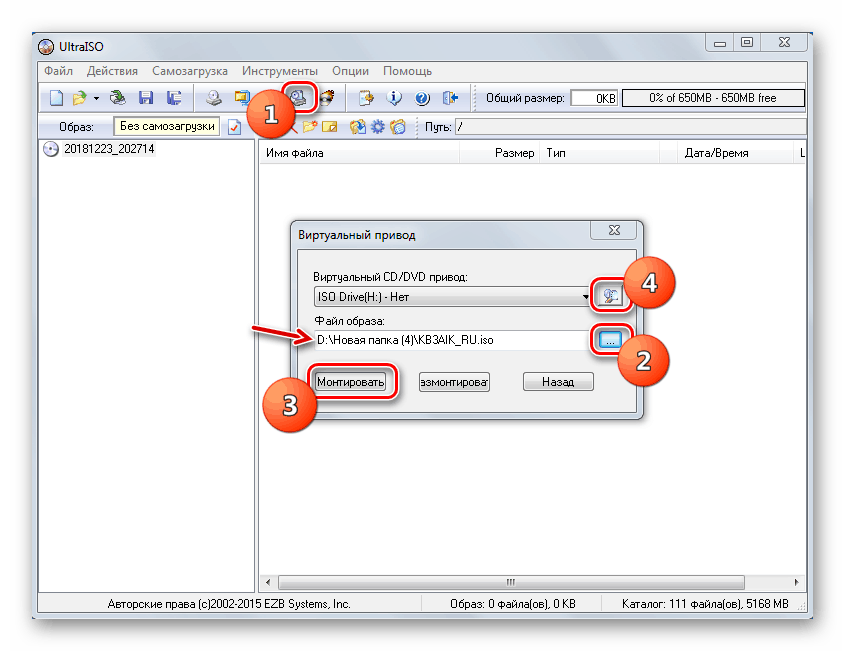إنشاء محرك أقراص فلاش قابل للتشغيل في Paragon Hard Disk Manager
تحدث الحاجة إلى إنشاء محرك أقراص USB قابل للتشغيل عند حدوث اختلال نظام تشغيل مختلف ، عندما تحتاج إلى استعادة الكمبيوتر أو اختباره باستخدام أدوات مساعدة متنوعة بدون تشغيل نظام التشغيل. هناك برامج خاصة لإنشاء محركات أقراص USB. دعونا معرفة كيفية تنفيذ هذه المهمة بمساعدة Paragon Hard Disk Manager.
المحتوى
الإجراء لإنشاء محرك أقراص فلاش قابل للتشغيل
Paragon Hard Disk Manager هو برنامج شامل للعمل مع الأقراص. وظائفه تشمل أيضا القدرة على إنشاء محرك أقراص فلاش للتمهيد. يعتمد ترتيب التلاعب على ما إذا كان WAIK / ADK مثبتًا على نظام التشغيل أم لا. بعد ذلك ، نعتبر بالتفصيل خوارزمية الإجراءات التي يجب اتباعها لإنجاز المهمة.
الخطوة 1: تشغيل "Create Media Rescue Wizard"
بادئ ذي بدء ، تحتاج إلى تشغيل " إنشاء معالج Rescue Media" من خلال Paragon Hard Disk Manager وتحديد نوع إنشاء جهاز التمهيد.
- قم بتوصيل محرك أقراص USB الذي ترغب في إجرائه بالكمبيوتر ، وبعد تشغيل Paragon Hard Disk Manager ، انتقل إلى علامة التبويب Home .
- بعد ذلك ، انقر فوق اسم العنصر "Create Media Rescue Wizard" .
- سيتم فتح نافذة "Wizards" للبدء. إذا لم تكن مستخدمًا ذو خبرة ، فحدد المربع المجاور لعبارة "استخدم ADK / WAIK" وألغِ تحديد "الوضع للمستخدمين المتقدمين" . ثم انقر فوق التالي .
- في النافذة التالية ، يجب تحديد محرك أقراص التمهيد. للقيام بذلك ، قم بنقل زر الراديو إلى وضع "وسائط فلاش خارجية" وحدد الخيار في قائمة محركات الأقراص المحمولة إذا كان هناك العديد منها متصل بالكمبيوتر. ثم انقر فوق "التالي" .
- يتم فتح مربع حوار مع تحذير بأنه إذا تابعت الإجراء ، فسيتم تدمير جميع المعلومات المخزنة على محرك أقراص USB نهائيًا. يجب عليك تأكيد قرارك بالنقر فوق الزر "نعم" .
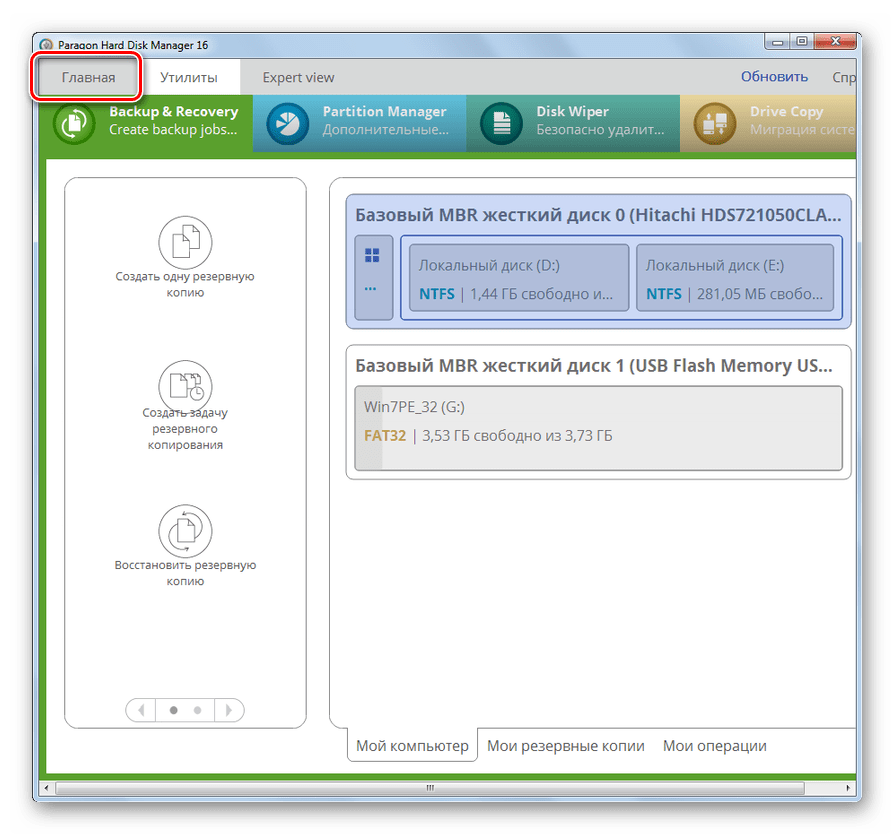
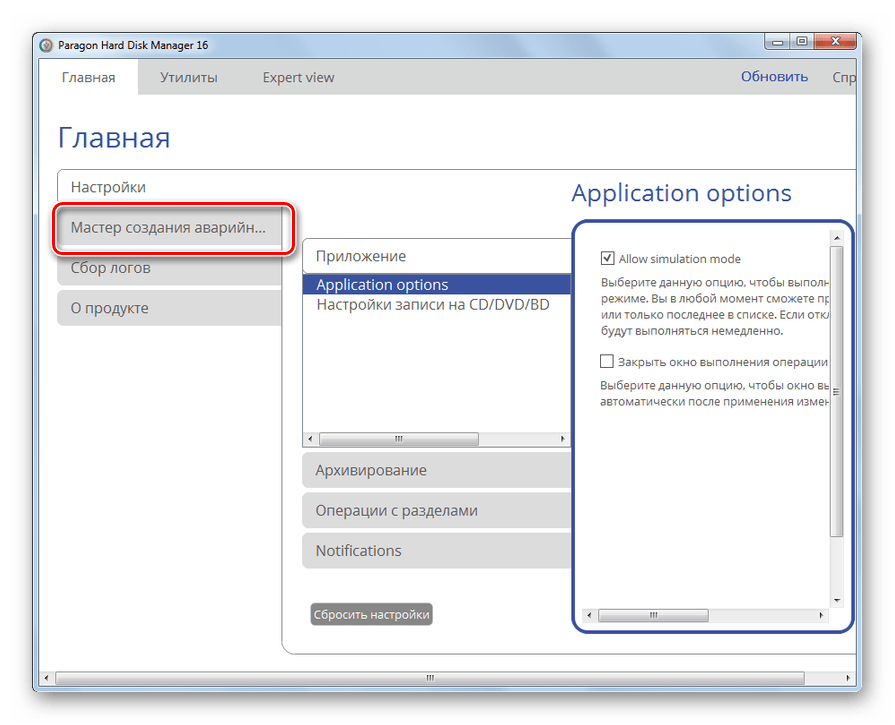
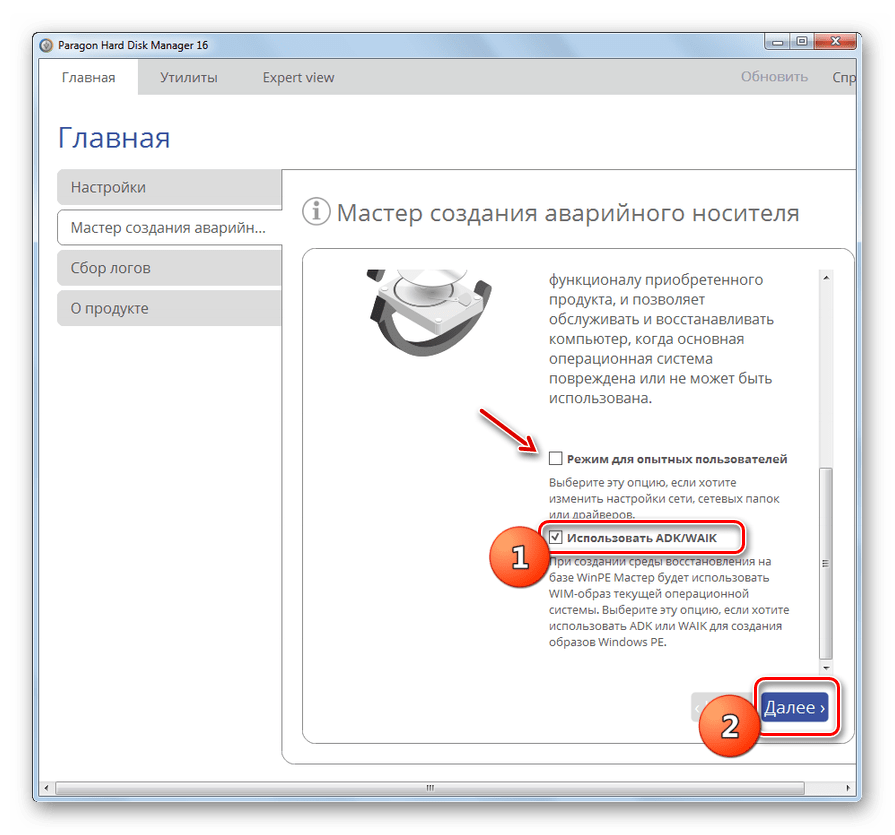
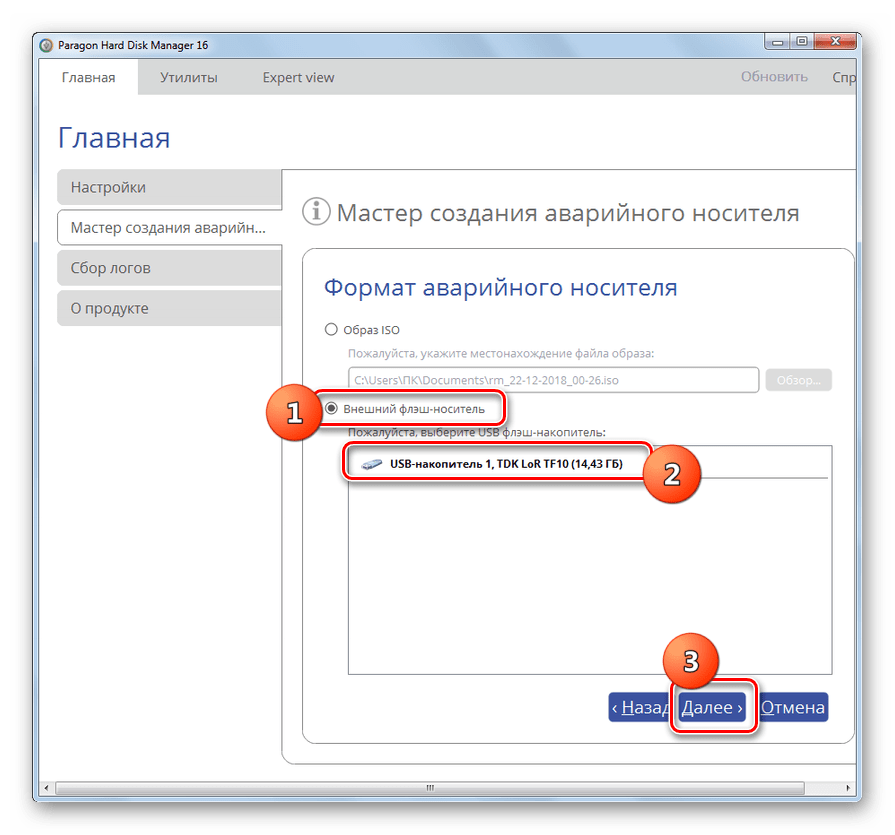
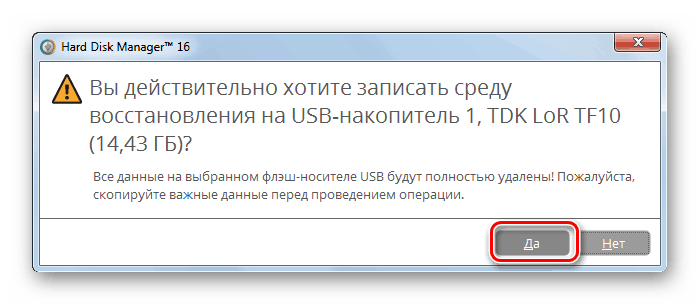
الخطوة 2: تثبيت ADK / WAIK
في النافذة التالية تحتاج إلى تحديد المسار إلى موقع حزمة تثبيت Windows (ADK / WAIK). عند استخدام الإصدار المرخص من نظام التشغيل ، وإذا لم تقم بقص أي شيء منه ، فيجب وضع المكون الضروري في الدليل المناسب لمجلد ملفات البرامج القياسي. إذا كان الأمر كذلك ، فيمكنك تخطي هذه الخطوة والانتقال مباشرةً إلى الخطوة التالية. إذا لم تكن هذه الحزمة موجودة على الكمبيوتر ، فستحتاج إلى تنزيلها.
- انقر فوق "تحميل WAIK / ADK" .
- سيؤدي هذا إلى تشغيل المتصفح الافتراضي على نظامك. سيفتح صفحة تنزيل WAIK / ADK على موقع Microsoft الرسمي على الويب. ابحث في قائمة المكونات التي تطابق نظام التشغيل الخاص بك. يجب تنزيله وحفظه على القرص الثابت للكمبيوتر بتنسيق ISO.
- بعد تنزيل ملف ISO على القرص الصلب ، قم بتشغيله باستخدام أي برنامج للعمل مع صور القرص من خلال محرك أقراص افتراضي. على سبيل المثال ، يمكنك استخدام التطبيق ترايسو .
![إطلاق صورة WAIK باستخدام Ultra ISO]()
الدرس:
كيفية تشغيل ملف ISO على نظام التشغيل Windows 7
كيفية استخدام برنامج UltraISO - قم بإجراء التلاعب في تثبيت المكون وفقًا للتوصيات التي سيتم عرضها في نافذة المثبت. تختلف باختلاف إصدار نظام التشغيل الحالي ، ولكن بشكل عام ، تكون خوارزمية الإجراءات بديهية.
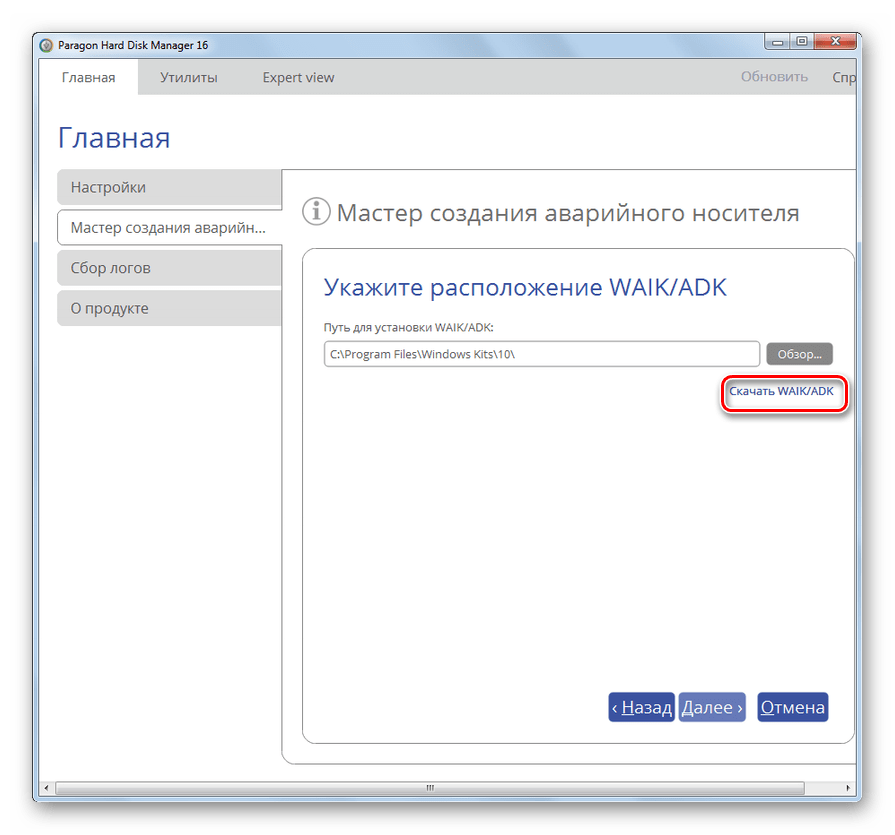
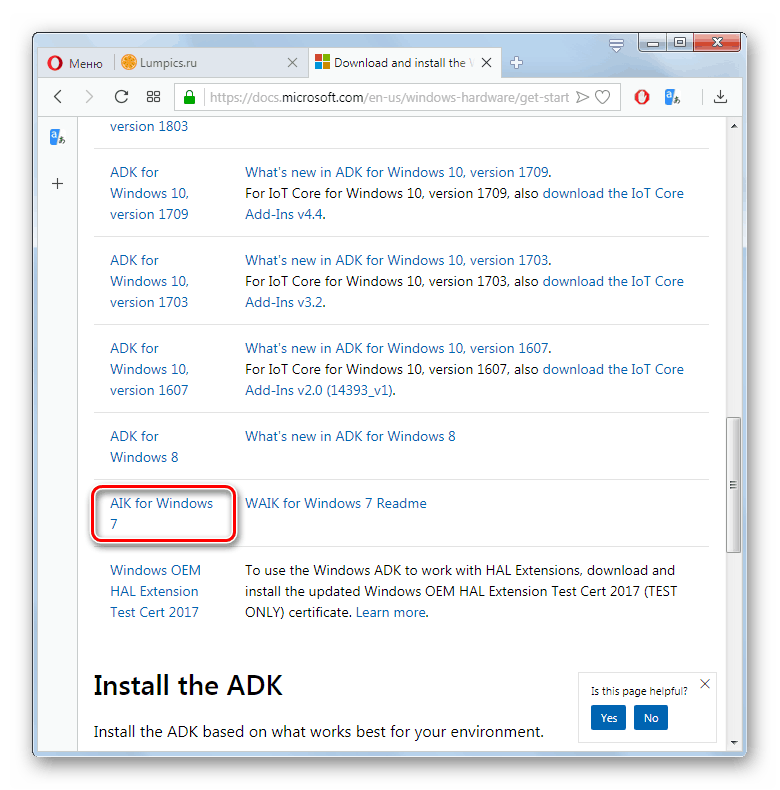
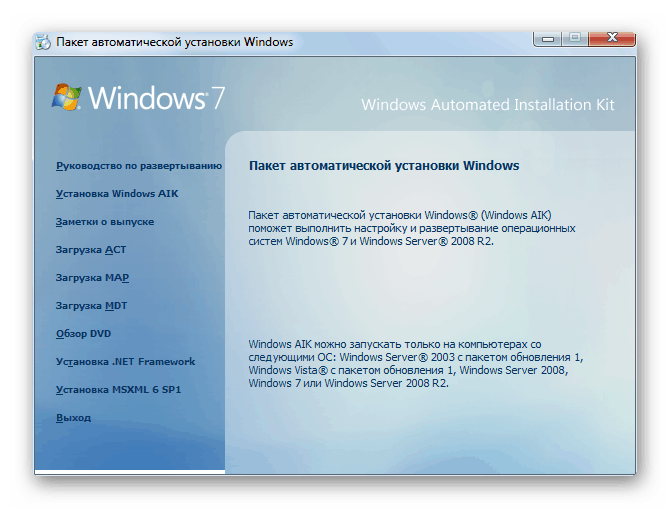
المرحلة 3: إكمال إنشاء محرك أقراص فلاش قابل للتشغيل
بعد تثبيت WAIK / ADK ، عد إلى نافذة "معالج وسائط الطوارئ" . إذا كنت قد قمت بتثبيت هذا المكون بالفعل ، فما عليك سوى متابعة الخطوات الموضحة في الاعتبار للمرحلة الأولى .
- في كتلة "تحديد موقع WAIK / ADK" ، انقر فوق الزر "استعراض ..." .
- تفتح نافذة "Explorer" التي تحتاج فيها إلى الانتقال إلى الدليل حيث يوجد مجلد تثبيت WAIK / ADK. غالباً ما يقع في دليل "Windows Kits" الخاص بدليل "ملفات البرامج" . قم بتمييز موقع المكون وانقر فوق "تحديد مجلد" .
- بعد عرض المجلد المحدد في نافذة "المعالج" ، انقر فوق "التالي" .
- سيؤدي ذلك إلى إنشاء وسائط قابلة للتمهيد. بعد الانتهاء ، يمكنك استخدام محرك أقراص فلاش USB المحدد في واجهة Paragon كمنقِّل للنظام.
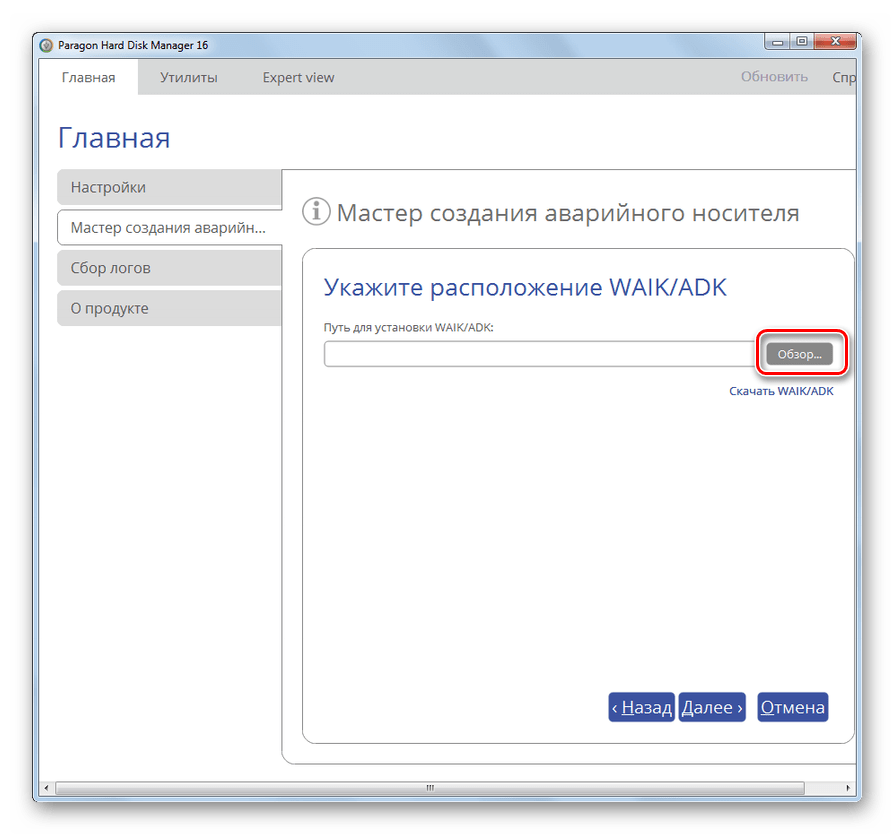
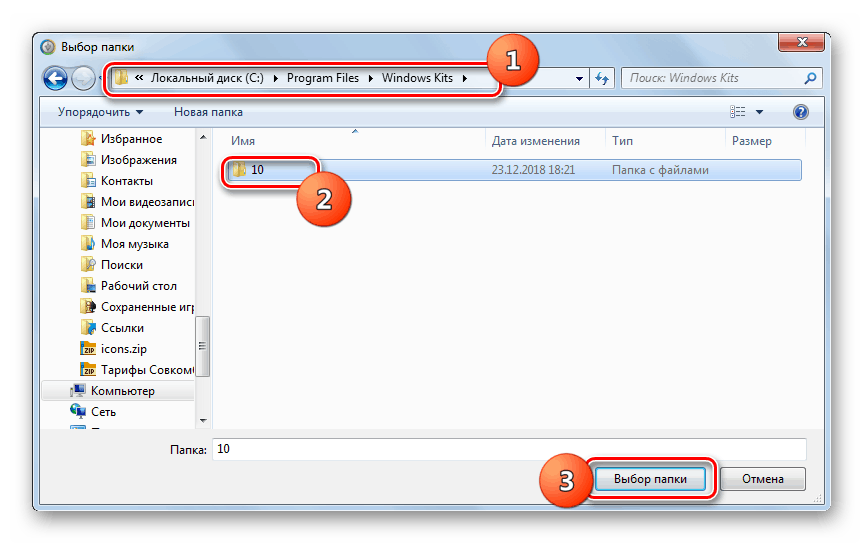
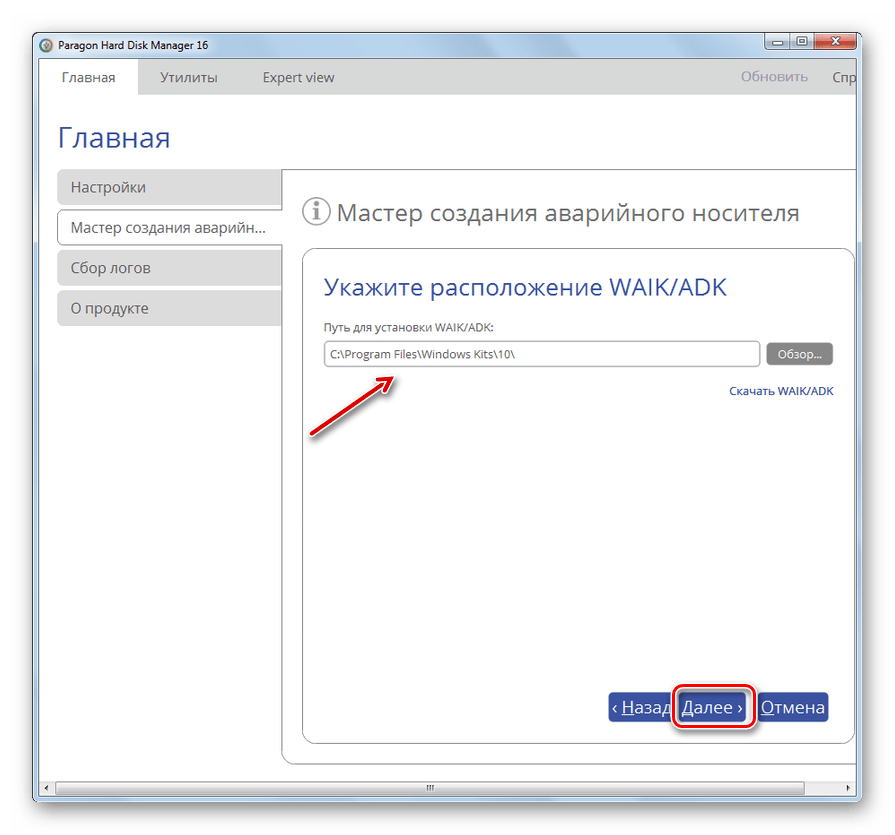
عادةً ما يكون إنشاء محرك أقراص USB محمول قابل للتشغيل في Paragon Hard Disk Manager إجراءً بسيطًا لا يتطلب أي معرفة خاصة أو مهارات خاصة من المستخدم. ومع ذلك ، من الضروري الانتباه إلى بعض النقاط عند القيام بهذه المهمة ، حيث لا تكون جميع التلاعبات الضرورية بديهية. تعتمد خوارزمية الإجراءات ، أولاً وقبل كل شيء ، على ما إذا كان لديك مكون WAIK / ADK مثبتًا على النظام أم لا.